華碩PU403筆記本一鍵重裝win7系統(tǒng)教程
 2020/06/10
2020/06/10
 972
972
華碩PU403筆記本外觀設(shè)計(jì)大方,性能表現(xiàn)良好,機(jī)身沉穩(wěn),是一款性價(jià)比較好的筆記本電腦。今天小編就以這款筆記本為例,教大家進(jìn)行一鍵重裝win7系統(tǒng),有興趣的小伙伴可以自行觀看。
溫馨小提示:重裝系統(tǒng)前要備份好系統(tǒng)盤中的重要文件,以免重裝時格式化系統(tǒng)盤導(dǎo)致數(shù)據(jù)丟失。
具體重裝步驟
一、準(zhǔn)備工具
1.官網(wǎng)下載黑鯊裝機(jī)大師(打開黑鯊前要記得關(guān)閉所有殺毒軟件)
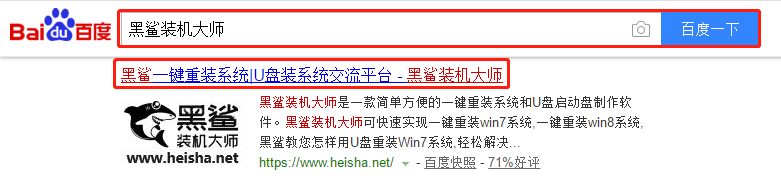
2.一臺正常使用的電腦
二、具體重裝步驟
第一步
提前關(guān)閉所有殺毒軟件后,在打開的黑鯊界面中選擇“重裝系統(tǒng)”進(jìn)入,等檢測完電腦配置信息后點(diǎn)擊“下一步”。
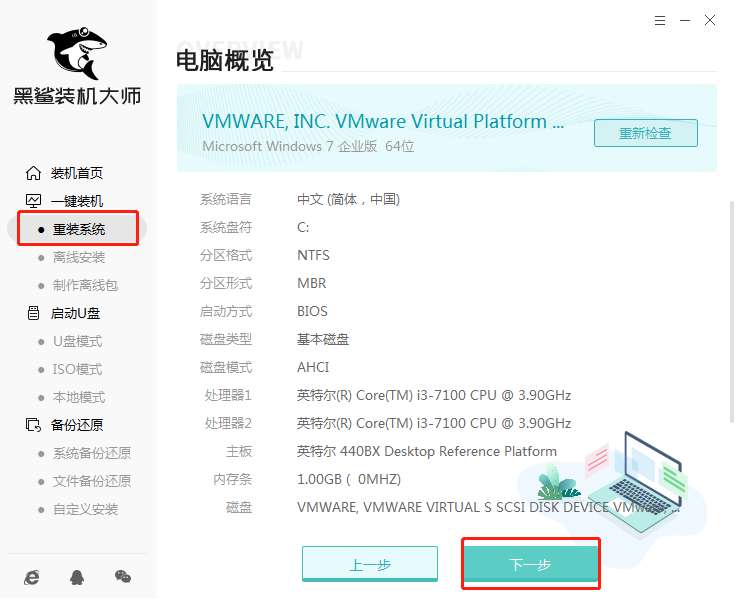
第二步
在“windows 7”下選擇需要安裝的系統(tǒng)文件后進(jìn)入“下一步”操作。
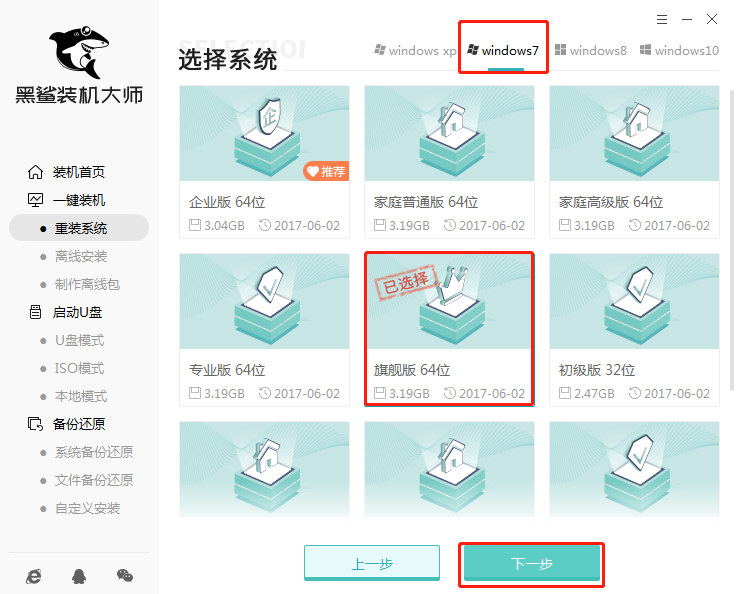
第三步
根據(jù)自己需要勾選常用裝機(jī)軟件和重要的文件進(jìn)行備份后“開始安裝”系統(tǒng)。
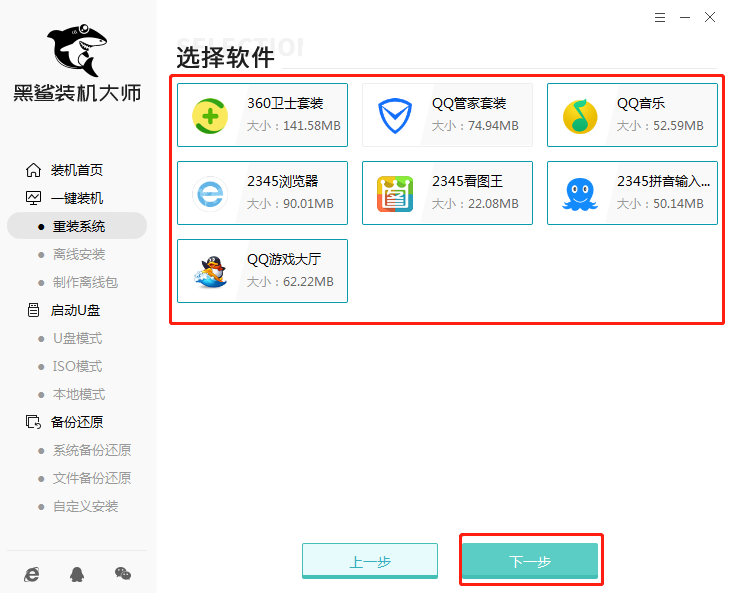
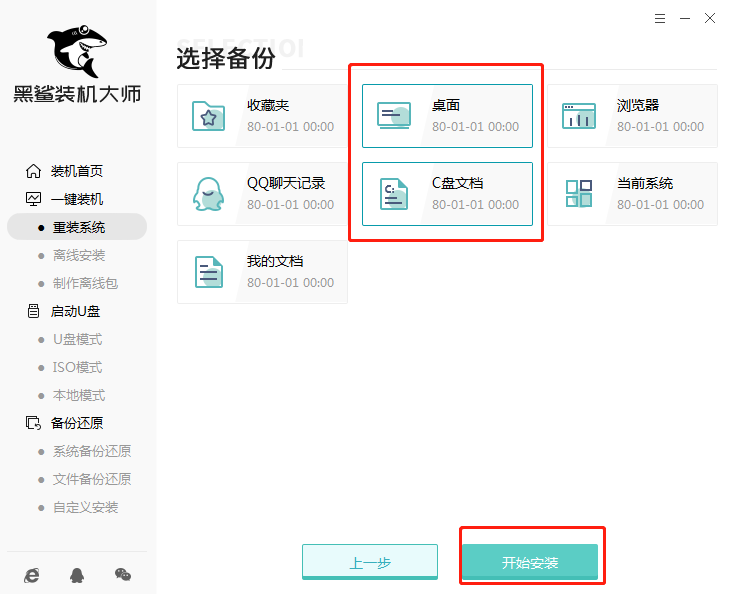
第四步
黑鯊開始下載win7系統(tǒng)文件,耐心等待文件下載完成。
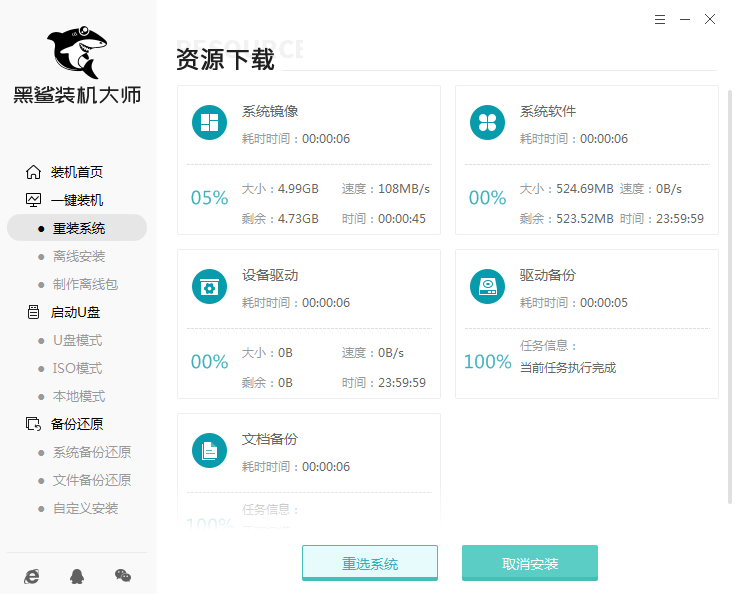
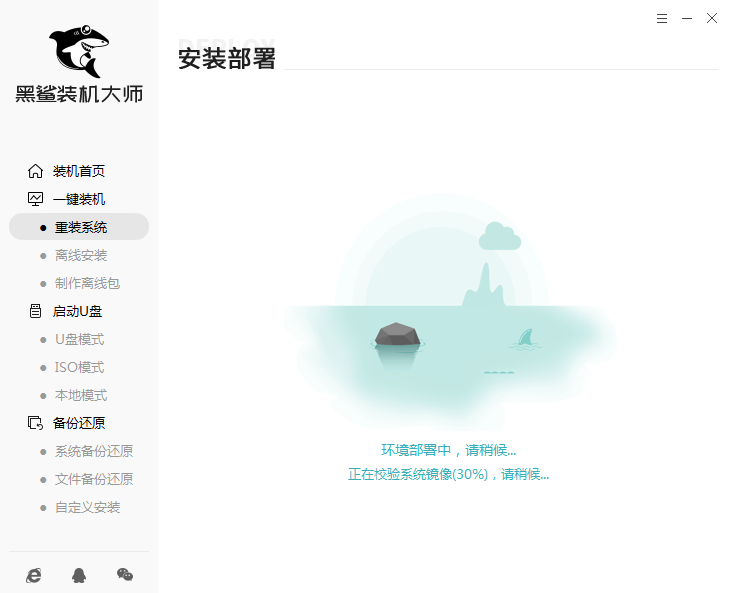
第五步
文件下載完成后“立即重啟”電腦,隨后在打開的界面中選擇以下模式回車進(jìn)入。
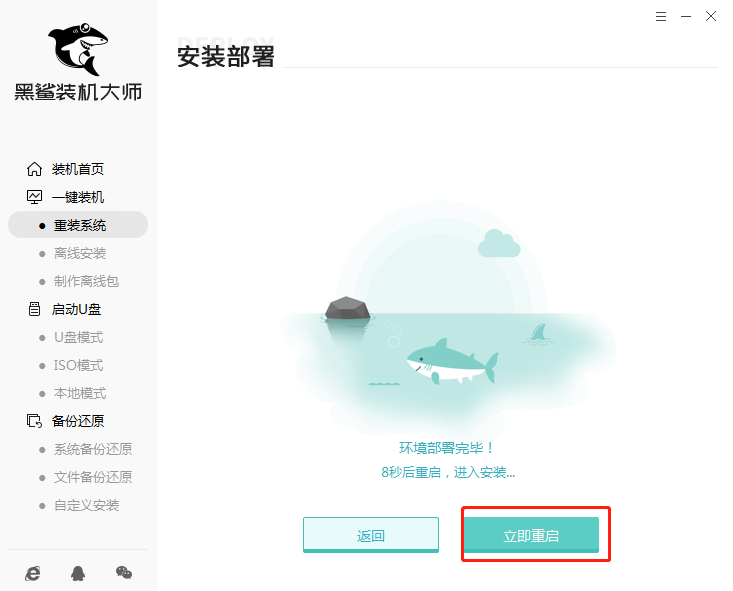
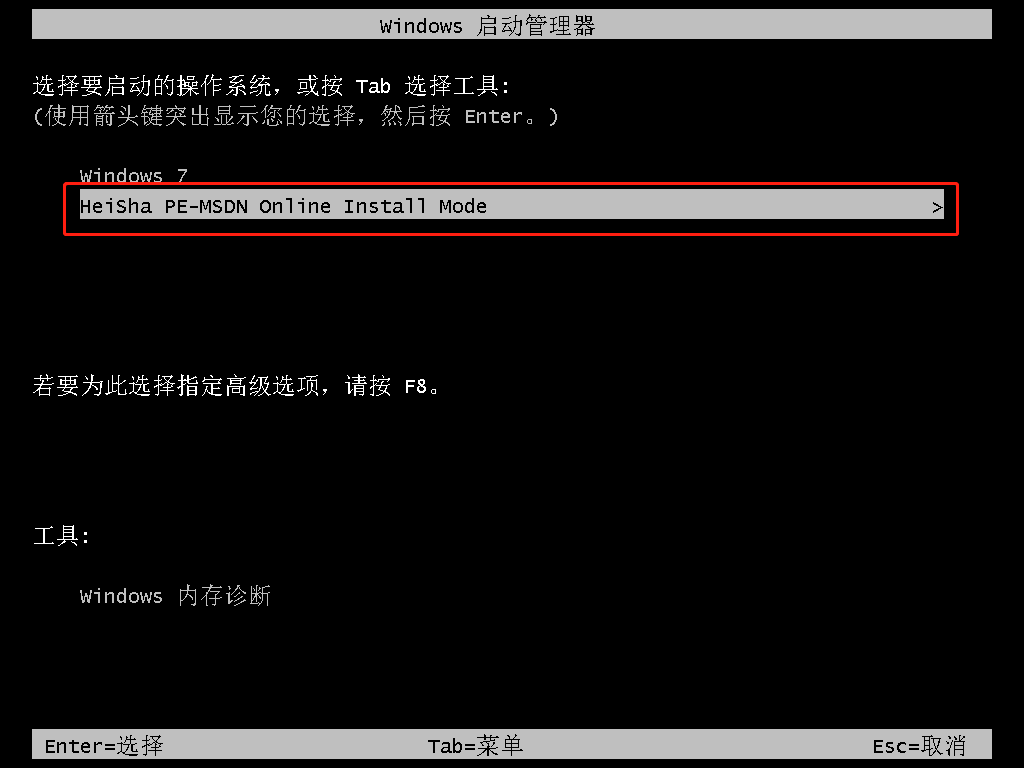
第六步
黑鯊開始自動安裝win7系統(tǒng),系統(tǒng)安裝完成后“立即重啟”電腦。
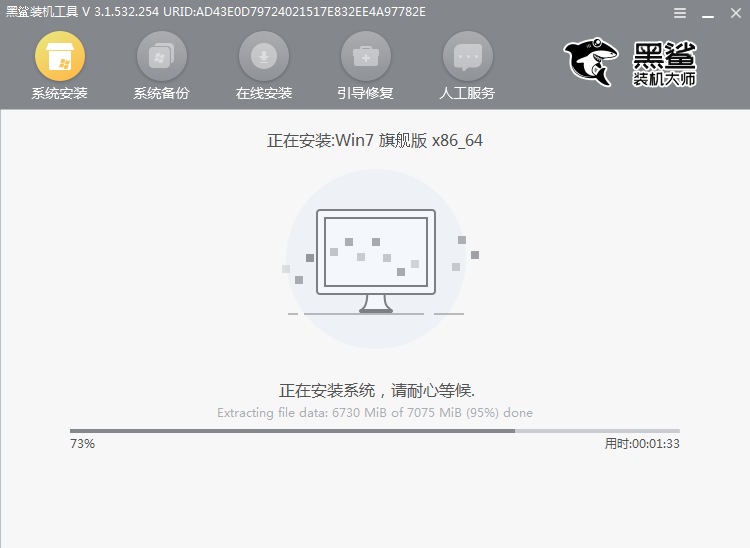
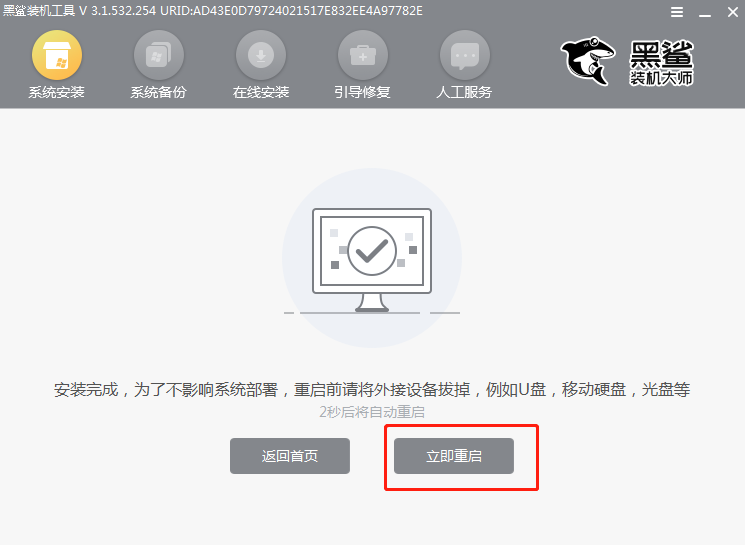
第七步
電腦經(jīng)過多次重啟部署安裝,直接進(jìn)入win7桌面,系統(tǒng)重裝完成。
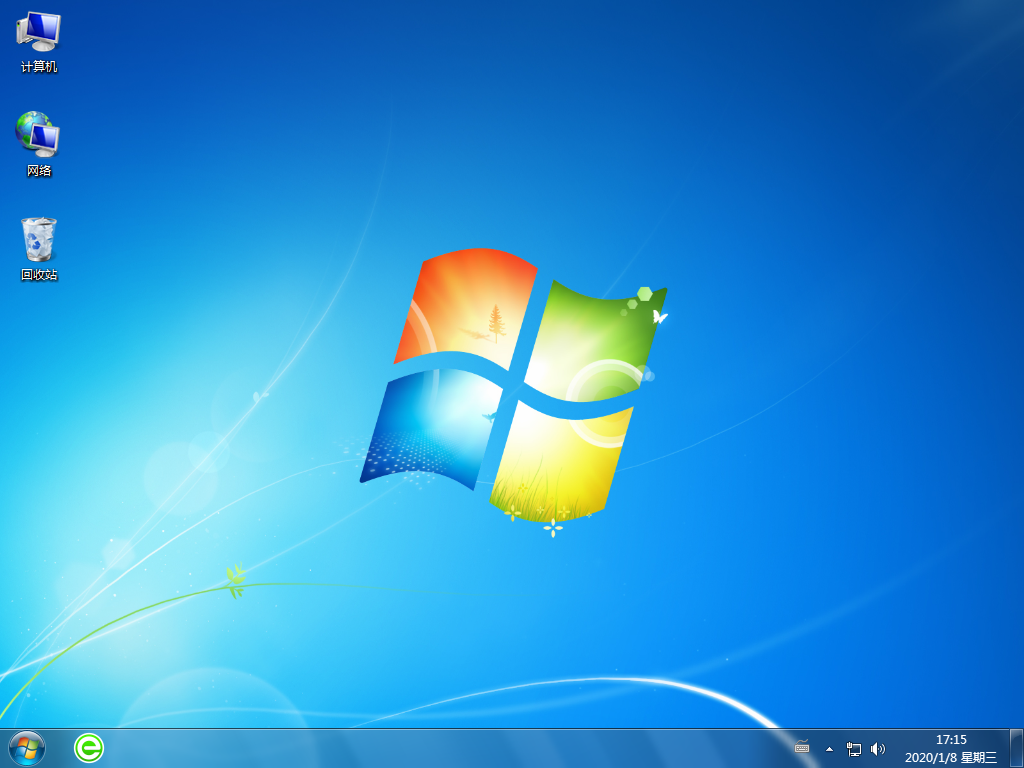
以上就是本次小編為大家?guī)淼娜A碩PU403筆記本一鍵重裝win7系統(tǒng)教程,如果大家覺得有用的話可以將此篇教程收藏好,以備不時之需。
上一篇: win10系統(tǒng)禁用窗口自動分屏功能方法 下一篇: 華碩筆記本怎么用黑鯊重裝電腦XP系統(tǒng)
